主界面比较:ACDSee、FSViewer
对于一款应用软件来说,用户最容易留下第一印象的自然是其界面,有时候,用户选择一款软件的原因仅仅只是为了界面。从这方面来说,ACDSee,FSViewer,XnView的主程序界面(注)在布局上如出一辙,用过ACDSee的朋友,对于后两者上手是不存在问题的;而Irfanview则有些不同。
注:这里所指的主界面,是从安装后的程序列表菜单里的快捷方式(或是所在文件夹里的启动程序)启动后的界面。
先来看看前3个比较相似的软件:
ACDSee Photo Manager 10
一直延续了传统的布局方式,不过在细节上有所强化。主要表现为,在缩略图列表里,鼠标悬停在任一一张图片上,会弹出一个浮动的窗口,窗口里会显示图片的预览和一些常规信息。这一点个人认为做的不错,配合自定义的缩略图尺寸,可以排列更多的缩略图,而不会妨碍你查找图片,而且,传统的“预览”位置和“文件夹”也可关闭,以腾出更多的空间。
其次在主菜单下方有一个“上下文相关工具栏”,它会根据你选中的图片是单张还是多张来变动,包括有:批量调整图片大小,旋转等经常用到的操作。这个工具栏能够让我们省去一些多余的鼠标操作,提高些许效率。
ACDSee 10的传统主界面
FSViewer
第一眼看上去它和ACDSee就像是亲兄弟,只是不会悬停弹出图片预览,但是诸如文件名,尺寸大小这些常规信息还是能够看得到。不过FSViewer可以更换软件的外观,有苹果Mac风格和Windows风格两种类型共计9款皮肤(图中采用的是“WinAqua”皮肤)。总体而言,FSViewer主界面布局看上去更紧凑些。
和ACDSee如出一辙的FSViewer,但更紧凑些
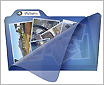



















































网友评论